
Αλλαγή του στιλ ενός έργου εικονοσεναρίου στο iMovie στο iPhone
Όταν δημιουργείτε ένα έργο εικονοσεναρίου, μπορείτε να επιλέξετε ένα στιλ, που περιλαμβάνει προρυθμισμένες μεταβάσεις καθώς και ένα μουσικό κομμάτι, γραμματοσειρά τίτλου και χρώμα τίτλου. Μπορείτε να αλλάξετε το στιλ του έργου εικονοσεναρίου σας ανά πάσα στιγμή.
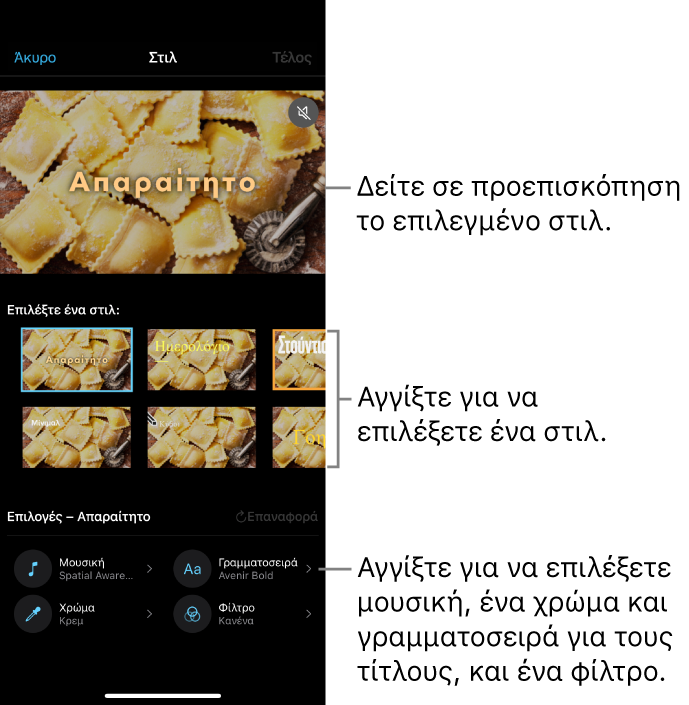
Επιλογή στιλ για το έργο εικονοσεναρίου σας
Στην εφαρμογή iMovie
 στο iPhone, ανοίξτε ένα έργο εικονοσεναρίου.
στο iPhone, ανοίξτε ένα έργο εικονοσεναρίου.Αγγίξτε το κουμπί «Στιλ»
 στο πάνω μέρος της οθόνης.
στο πάνω μέρος της οθόνης.Αγγίξτε ένα στιλ για να το επιλέξετε.
Μια προεπισκόπηση του επιλεγμένου στιλ εμφανίζεται.
Όταν έχετε επιλέξει το στιλ που θέλετε να χρησιμοποιήσετε, αγγίξτε «Τέλος» στο πάνω μέρος της οθόνης για να εφαρμόσετε το στιλ στο έργο εικονοσεναρίου σας.
Επιλογή μουσικής για το έργο εικονοσεναρίου σας
Στην εφαρμογή iMovie
 στο iPhone, ανοίξτε ένα έργο εικονοσεναρίου.
στο iPhone, ανοίξτε ένα έργο εικονοσεναρίου.Αγγίξτε το κουμπί «Στιλ»
 στο πάνω μέρος της οθόνης.
στο πάνω μέρος της οθόνης.Αγγίξτε το κουμπί «Μουσική»
 στο κάτω μέρος της οθόνης.
στο κάτω μέρος της οθόνης.Κάντε ένα από τα παρακάτω:
Επιλογή ενός σάουντρακ που περιλαμβάνεται στο iMovie: Αγγίξτε «Σάουντρακ» και μετά αγγίξτε το σάουντρακ που θέλετε να προσθέσετε. Αν εμφανιστεί ένα εικονίδιο «Λήψη»
 , γίνεται λήψη του σάουντρακ.
, γίνεται λήψη του σάουντρακ.Επιλογή ενός τραγουδιού από τη βιβλιοθήκη Μουσικής σας: Αγγίξτε «Μουσική μου», αγγίξτε την τοποθεσία του τραγουδιού που θέλετε να προσθέσετε («Λίστες αναπαραγωγής», «Άλμπουμ», «Καλλιτέχνες» ή «Τραγούδια»), και μετά αγγίξτε το τραγούδι.
Σημείωση: Για να χρησιμοποιήσετε ένα τραγούδι που αγοράσατε από το iTunes Store στο έργο σας, πρέπει να είστε ο κάτοχος πνευματικών δικαιωμάτων του τραγουδιού ή να έχετε ρητή άδεια από τον κάτοχο πνευματικών δικαιωμάτων. Για περισσότερες πληροφορίες, ανατρέξτε στη συμφωνία άδειας λογισμικού για το iMovie για iOS και iPadOS.
Επιλογή τραγουδιού από ένα αρχείο στη συσκευή σας: Αγγίξτε «Αρχεία», περιηγηθείτε στην τοποθεσία του αρχείου τραγουδιού χρησιμοποιώντας την Περιήγηση αρχείων, και μετά αγγίξτε το τραγούδι.
Αγγίξτε το κουμπί «Προσθήκη μουσικής»
 .
.Εμφανίζεται ένα σημάδι επιλογής στα αριστερά και εμφανίζεται το όνομα του τραγουδιού και ο καλλιτέχνης στα δεξιά.
Αγγίξτε «Τέλος» στο πάνω μέρος της οθόνης.
Αγγίξτε το κουμπί «Σίγαση»
 στην πάνω δεξιά γωνία του προγράμματος προβολής για να ακούσετε σε προεπισκόπηση το επιλεγμένο τραγούδι.
στην πάνω δεξιά γωνία του προγράμματος προβολής για να ακούσετε σε προεπισκόπηση το επιλεγμένο τραγούδι.
Επιλογή χρώματος κειμένου για τους τίτλους του έργου εικονοσεναρίου σας
Στην εφαρμογή iMovie
 στο iPhone, ανοίξτε ένα έργο εικονοσεναρίου.
στο iPhone, ανοίξτε ένα έργο εικονοσεναρίου.Αγγίξτε το κουμπί «Στιλ»
 στο πάνω μέρος της οθόνης.
στο πάνω μέρος της οθόνης.Αγγίξτε το κουμπί «Χρώμα»
 στο κάτω μέρος της οθόνης.
στο κάτω μέρος της οθόνης.Αγγίξτε ένα χρώμα κειμένου για να το επιλέξετε.
Αγγίξτε «Τέλος» στο πάνω μέρος της οθόνης.
Το επιλεγμένο χρώμα εφαρμόζεται στους βασικούς τίτλους στο έργο εικονοσεναρίου σας, και τα δευτερεύοντα χρώματα εφαρμόζονται στους μικρότερους τίτλους και στα γραφικά.
Επιλογή γραμματοσειράς για τους τίτλους του έργου εικονοσεναρίου σας
Στην εφαρμογή iMovie
 στο iPhone, ανοίξτε ένα έργο εικονοσεναρίου.
στο iPhone, ανοίξτε ένα έργο εικονοσεναρίου.Αγγίξτε το κουμπί «Στιλ»
 στο πάνω μέρος της οθόνης.
στο πάνω μέρος της οθόνης.Αγγίξτε το κουμπί «Γραμματοσειρά»
 στο κάτω μέρος της οθόνης.
στο κάτω μέρος της οθόνης.Αγγίξτε μια γραμματοσειρά για να την επιλέξετε.
Αγγίξτε «Τέλος» στο πάνω μέρος της οθόνης.
Η επιλεγμένη γραμματοσειρά εφαρμόζεται σε όλους τους τίτλους στο έργο εικονοσεναρίου σας.
Επιλογή φίλτρου για το έργο εικονοσεναρίου σας
Στην εφαρμογή iMovie
 στο iPhone, ανοίξτε ένα έργο εικονοσεναρίου.
στο iPhone, ανοίξτε ένα έργο εικονοσεναρίου.Αγγίξτε το κουμπί «Στιλ»
 στο πάνω μέρος της οθόνης.
στο πάνω μέρος της οθόνης.Αγγίξτε το κουμπί «Φίλτρο»
 στο κάτω μέρος της οθόνης.
στο κάτω μέρος της οθόνης.Αγγίξτε ένα φίλτρο για να το επιλέξετε.
Αγγίξτε «Τέλος» στο πάνω μέρος της οθόνης.
Το επιλεγμένο φίλτρο εφαρμόζεται σε όλα τα βιντεοκλίπ και τις φωτογραφίες στο έργο εικονοσεναρίου σας.
Επαναφορά αλλαγών στιλ σε ένα έργο εικονοσεναρίου
Στην εφαρμογή iMovie
 στο iPhone, ανοίξτε ένα έργο εικονοσεναρίου.
στο iPhone, ανοίξτε ένα έργο εικονοσεναρίου.Αγγίξτε το κουμπί «Στιλ»
 στο πάνω μέρος της οθόνης.
στο πάνω μέρος της οθόνης.Αγγίξτε το κουμπί «Επαναφορά».